三星移动硬盘M3中文版使用手册(2)CHS_Samsung Drive Manager User's Manual Ver 2.7 (1)
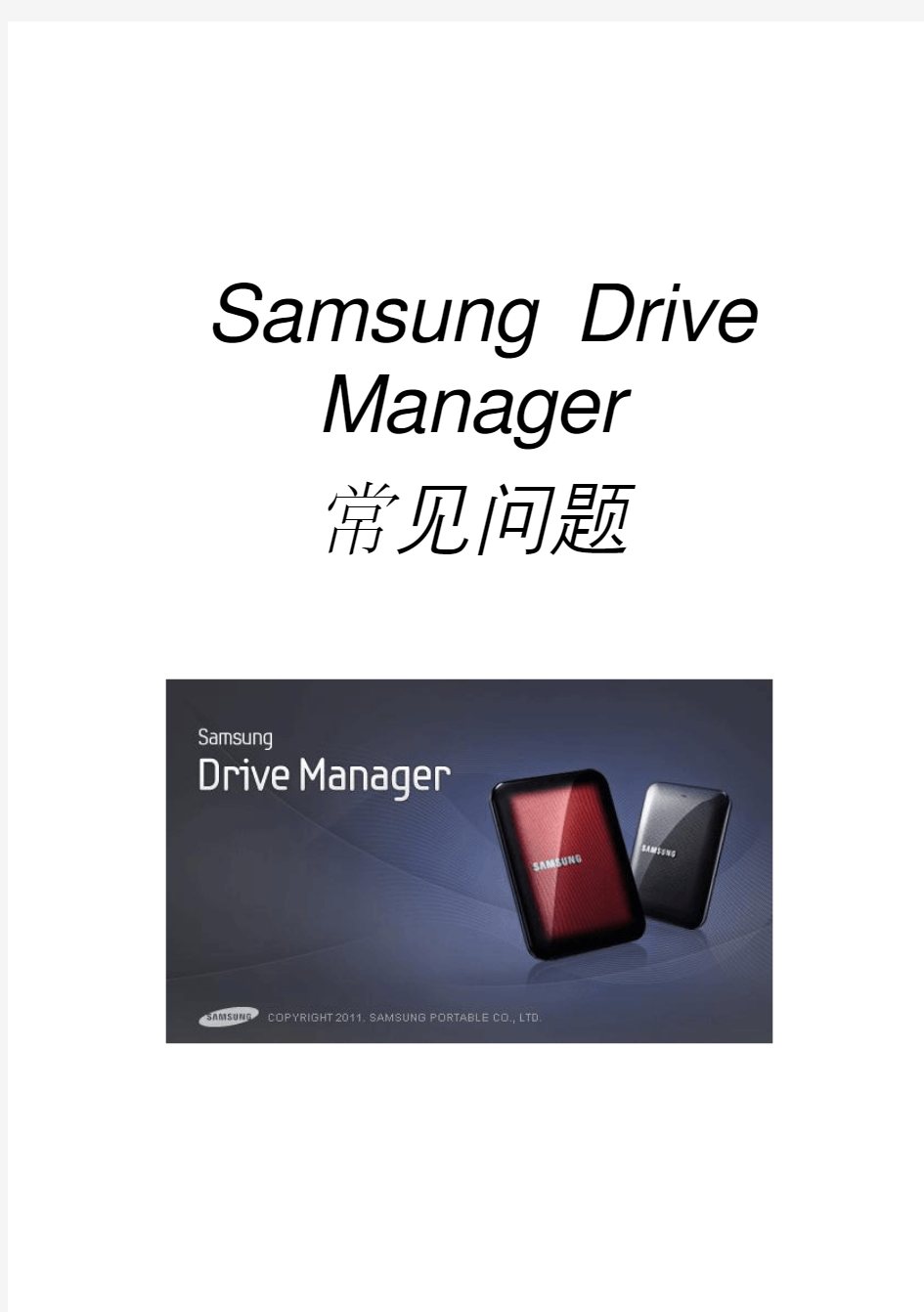

Samsung Drive Manager
常见问题
安装
问题:我已连接 Samsung 外接硬盘,但系统没有任何反应。
回答:检查 USB 缆线连接。如果已正确连接 Samsung 外接硬盘,其 LED 应会点亮。
回答:如果硬盘发出滴答声,表明电力不足。如果当前USB 端口无法识别硬盘,请尝试将它连接到其他 USB 端口。
问题:我无法安装 Samsung Drive Manager。
回答:请检查使用Samsung 外接硬盘的最低系统要求。
有关更多信息,请参阅用户手册第 1 章中的“系统规格”。
问题:我在Windows Vista 上执行Samsung Drive Manager 时,“用户帐户控制”窗口始终显示。如何才能让“用户帐户控制”窗口不显示?
回答:需要提升权限才能使用Samsung Drive Manager 直接或间接访问外接硬盘。
如果未获得“用户帐户控制”访问权限,则会限制使用
Samsung Drive Manager。
要让“用户帐户控制”窗口不显示,请选择“控制面板”上的“用户帐户”,然后设置“关闭用户帐户控制”。
Samsung AutoBackup
问题:我应该备份哪些东西?
回答:一般来说,应该备份使用其他软件生成的数据文件。不建议备份程序文件,因为如果计算机出现问题,您必须重新安装这些程序。建议您备份可以恢复的数据文件。
问题:我应该多长时间备份一次数据?
回答:如果您没有定期备份,建议您备份重要的文件、个人数据(如照片)以及无法重新创建或难于创建的文件。
问题:某些文件已更改,但系统未执行实时备份。
回答:如果更改的文件未设置为备份源,则Samsung AutoBackup 无法执行实时备份。请确保已将希望实时备份的文件类型设置为实时备份。
回答:另一个原因是,OS 系统文件或文件夹包含在备份源中。
Samsung AutoBackup 无法备份此类由系统使用的文件。
请确保 OS 系统文件夹或文件未包含在备份源中。
问题:我在Windows Vista 或Windows 7 上使用Samsung AutoBackup 时,不会显示备份数据及备份日志。
回答:此问题是由 Windows Vista 版本中的用户帐户控制功能引起的。
已在 Windows XP 上格式化为 NTFS 的 HDD,
在Windows Vista 或Windows 7 上格式化时将不会被授予验证用户的权限。如果将没有此权限的 HDD 连接到 Windows Vista 或 Windows 7 并使用,则无法正常更新备份数据。
※ FAT32 不会受此问题影响。
问题:我的 Samsung 外接硬盘有足够的空间,但是无法备份超过 2GB 或 4GB 的文件。
回答:可以备份的最大文件大小视Samsung 外接硬盘的文件系统而定。
表 1:文件系统
回答:要备份超过2GB 的文件,您必须将文件系统更改为FAT32 或 NTFS。要备份超过 4GB 的文件,您必须将文件系统更改为 NTFS。
注意:如果更改文件系统,则 SAMSUNG 外接硬盘上存储的所有数据都会被删除。在更改文件系统之前,将所有重要数据备
份到其他硬盘。
问题:我已格式化计算机并重新安装了Windows。如何才能恢复在其他设备上备份的数据?
回答:安装Samsung Drive Manager 并执行Samsung AutoBackup,然后在“作业列表”上选择要恢复的数据。
您可以通过此方式使用备份数据(有关更多信息,请参阅用户手册的第 2 章)。
问题:备份失败后,我在查看备份日志时,发现多项备份失败记录。
回答:备份时无法访问OS 系统文件。您无法备份OS 系统文件。在将 Windows 文件夹或“Program Files”文件夹设置为备份源时,通常会出现此问题。为避免此问题,请勿将整个根文件夹设置为备份源。仅将用户文件夹设置为备份源。
回答:避免此问题的另一种方法是,将备份失败的文件排除在备份源之外,然后重新执行备份。
问题:我已格式化Samsung 外接硬盘,其中存储的Samsung 软件被删除。
回答:您可以从Samsung 客户支持网站(https://www.sodocs.net/doc/306046883.html,/sec) 下载Samsung 外接硬盘随附的Samsung 软件。
问题:我备份了安装某种产品时安装的程序。该产品出现问题时,我删除了程序并恢复了备份的文件,但无法执行该产品。此备份和恢复过程有什么问题?
回答:所有软件程序都需要在特定环境中执行。在计算机上安装某个程序时,环境会随程序文件一起安装;在执行该程序时,
系统会检测安装的环境。由于Samsung AutoBackup 未备份此类环境,因此即使在备份和恢复此类程序后,也无法执行该程序。
问题:运行Samsung AutoBackup 时,我无法使用“安全移除硬件”功能移除Samsung 外接硬盘。
回答:Samsung 外接硬盘在使用时无法安全地移除。请在关闭Samsung AutoBackup 后再试一次。
问题:文件传输时间太长。
回答:如果您的计算机不支持USB 2.0 或 3.0,或者将Samsung 外接硬盘连接到除USB 2.0 或3.0 端口以外的端口,则会降低文件传输速度。请将Samsung 外接硬盘连接到支持 USB 2.0 或更高版本的端口。
问题:我无法在 Macintosh 计算机上复制文件。
回答:这可能是文件系统兼容性问题。如果您的 Samsung 外接硬盘格式化为 NTFS,则只能在 Macintosh 系统上读取保存的数据。
问题:我在备份设备上查看备份文件时,看到一条消息说明“该文件不是正确的格式”和非法文件。
回答:如果已在备份设置中选择加密备份,系统会对文件进行加密和备份。打开加密文件时,会出现错误,或显示一条消息说明“该文件不是正确的格式”。必须先恢复加密文件,然后才能打开该文件。
问题:在启用“加密”选项的情况下,我执行了备份。但仅加密了选定文件。
回答:仅对启用“加密”后备份的文件进行加密和备份,而不会对启用“加密”前备份的文件进行加密。这意味着已加密的文件和未加密的文件可以存在于相同备份设备上。
问题:是否可以将包含备份数据的 Samsung 外接硬盘连接到其他计算机并恢复备份数据?如果可以,应该怎么做?
回答:要恢复和使用从其他计算机备份的数据,请将Samsung 外接硬盘连接到计算机并安装Samsung Drive Manager,然后执行Samsung Auto Backup 并选择要恢复的备份文件。
问题:如何才能检查备份、恢复或删除操作的结果?
回答:在备份、恢复或删除操作完成后,您可以在Samsung AutoBackup 屏幕的作业菜单上显示的“日志”中查看结果。
Samsung SecretZone
问题:如何才能保护我的安全驱动器不被其他用户访问?
回答:在Samsung SecretZone 上选择要保护的图像,然后选择“断开连接”。在管理员选择“连接”后,其他用户才能查看安全驱动器。
问题:在重新安装 OS 后,如何才能重新使用安全驱动器?
回答:要在重新安装OS 后重新使用安全驱动器,请重新安装Samsung Drive Manager,连接Samsung 外接硬盘,选择要在Samsung SecretZone 中使用的安全驱动器,然后单击“连接”。
问题:安全驱动器最大大小是多少?
回答:安全驱动器大小可以和 Samsung 外接硬盘上的可用空间一样大。
问题:忘记密码应该怎么办?
回答: Samsung SecretZone 是一种安全程序,如果没有正确的密码,则不能使用安全驱动器。请确保您为安全驱动器设置的密码容易记住。
问题:运行Samsung SecretZone 时,我无法使用“安全移除硬件”功能移除Samsung 外接硬盘。
回答:断开当前正在运行的所有安全驱动器,关闭Samusng SecretZone,然后安全地移除 Samsung 外接硬盘。
问题:在安全驱动器上启用“自动连接”后,驱动器未连接。
回答:视 PC 规格而定,连接 Samsung 外接硬盘可能需要一些时间。请稍等片刻,直到建立连接。
问题:断开安全驱动器的连接时显示错误消息。
回答:如果在复制或保存大文件或多个文件后立即断开安全驱动器的连接,可能会出现错误。如果出现错误,请在30 秒到 1 分钟后再试一次。
Samsung Secure Manager
问题:我是否可以在未安装Samsung Drive Manager 的情况下解锁 Samsung 安全硬盘?
回答:连接Samsung 安全硬盘,执行“我的电脑”中显示的CD 驱动器中的Secure Unlocker_win.exe,然后输入解锁密码。
A. 您必须在 Macintosh 上执行 Secure Unlock_mac.app。
问题:什么是恢复出厂设置功能?
回答:恢复出厂设置功能可删除安全硬盘上保存的所有数据,并可恢复默认安全设置。
电脑主板测试卡使用方法
电脑主板测试卡使用方法 PC 技术发展到今天可以说已经达到了前所未有的性能,在易用性上也大大的改善了,然而在装机及使用的时候却经常发生一些问题。经常装机的朋友一定深有体会,当你辛辛苦苦地买回来一大堆配件,满头大汗地把它们装在一起后,忐忑不安地按下电源开关,如果一切顺利还好办,可是更常见的是机器点不亮,或者PC喇叭发出一段动听的错误声音信号,然后死锁,究竟是什么地方出了毛病根本看不出来,只能挨个更换可疑的件。最终问题的解决可能不是很难,最难的是判断故障的所在位置。诊断卡 PC机故障,按显示器上是否有显示为界,可以分成两大类故障:一类故障称为"关键性故障"。 PC机在开机时都要进行上电自检(Power On Self Test,即POST),在主板BIOS的引导下,严格检测系统的各个组件,如果计算机存在硬件故障,一般情况下会在此时反映出来。POST 的过程大致为:加电→CPU→ROM BIOS→System Clock→DMA→64Kb RAM→IRQ→Display Card等,检测显卡以前的过程称为关键性部件测试,任何关键性部件有问题,计算机都将处于挂起状态,只能按Reset键或重新开机,这一类故障就属于" 关键性故障",习惯上又将这些故障称之为"核心故障"。产生核心故障的器件主要有:主板、CPU、显卡、内存和电源等;另一类故障称为"非关键性故障"。检测完显卡后,计算机将对其余的内存、I/O口、软硬盘驱动器、键盘、即插即用设备、CMOS设置等进行检测,并在屏幕上显示各种信息和出错报告。在这期间检测到的故障,就是"非关键性故障"。此时如果有不正常的设备,就会在相应的检测部位停下来并报告错误信息,提示用户选择是继续进行还是重新启动计算机;如果一切正常,计算机将设备清单在屏幕上显示出来,并按CMOS中设定的系统启动驱动器,装载引导程序(boot)启动系统。 根据POST时显示的出错信息,我们可以方便地找到有问题的设备,但问题是,对于关键性故障,由于此时屏幕还没有信号,面对黑黑的屏幕,我们只能凭借 PC喇叭发出的不同的声音来判断问题的所在位置,由于PC喇叭发出的错误提示种类繁多,用户记忆起来非常的困难,这就对一般用户形成了难以逾越的障碍,再加上PC喇叭发出的故障提示有时并不是十分的准确,我们并不能够将故障位置精确的定位,所以即使是专业的维修人员也要花费很多的时间来检查故障位置。 精英、微星、磐英等主板上集成了硬件侦错(Debug)系统,在计算机开机时,该系统会自动检测主板上各种设备的状态,如果有部件发生了故障,会给出相关的信息,根据这些信息,使用者可以快速判断出主板故障发生的位置和原因,而且非常的准确,无需再进行任何的核实,就可以进行维修了!
Intel 系列主板 用户手册
版本: 0.1 2012年10月 用户手册 Intel 系列主板 PCM-H161
免责声明 本手册内容系本公司知识产权,版权归本公司所有。本产品的所有部分,包括配件与软件等其所有权都归本公司所有。未经本公司书面许可,不得以任何形式对此手册和其中所包含的任何内容进行仿制、拷贝、摘抄或转译为其它语言文字。 我们本着对用户负责的态度精心地编写该手册,但不保证本手册的内容完全准确无误。本手册为纯技术文档,无任何暗示及影射第三方之内容,且不承担排版错误导致的用户理解歧义。若有任何因本手册或其所提到之产品的所有资讯,所引起直接或间接的信息流失或事业终止,本公司及其所属员工恕不为其担负任何责任。 由于我们的产品一直在持续的改良及更新,故本公司保留对本手册内容进行修正而不另行通知之权利。 版权声明 本手册中所提及之商标,均属其合法注册公司所有。 本手册所涉及到的产品名称仅做识别之用,其所有权归其制造商或品牌所有人。
目 录 第1章 综述 (4) 1.1包装清单 (4) 1.2主板规格 (5) 1.3主板布局图 (6) 1.4后置面板接口 (8) 第2章 硬件安装 (9) 2.1安装I/O后置面板 (9) 2.2安装主板到机箱 (9) 2.3 CPU安装 (9) 2.4 内存安装 (10) 2.5连接外部设备 (11) 2.5.1 Serial ATA连接器 (11) 2.5.2 MPCIE插槽 (11) 第3章 跳线&接头安装与设置 (12) 3.1跳线设置说明 (12) 3.2清除CMOS设置跳线 (12) 3.3 JDIMM跳线设置 (13) 3.4JME跳线设置 (13) 3.5 JBAT跳线设置 (13) 3.6 前置面板插针接口 (13) 3.7 JGPIO插针接口 (14) 3.8 FUSB1/2插针接口 (14) 3.9 前置音频输出接口 (15) 3.10 COM连接口 (15) 3.11 散热风扇接口 (16) 3.12 电源接口 (16) 第4章BIOS设置 (17) 4.1 BIOS解释说明 (17) 4.2 BIOS设定 (17) 4.2.1进入BIOS设定程序 (17) 4.2.2控制键位 (17) 4.2.3 Main(BIOS主界面) (18) 4.2.4 Advanced(高级BIOS功能设置) (18) 4.2.5 Chipset(芯片组设置) (25) 4.2.6 Boot (启动设置) (26) 4.2.7 Secunity(安全设置) (27) 4.2.8 Exit (离开BIOS设置程序) (28) 第5章 安装驱动 (29) 附录1 产品有毒有害物质或元素标示表 (30)
PCM3-D2550中文使用手册
用户手册 PCM3-D2550 嵌入式单板 版本 2013 年8 月 修订:A0 版权保护及声明 本手册为深圳灵江计算机技术有限公司的知识产权,内容受版权保护,版权所有。未经认可,不得以机械的,电子的或其它任何方式进行复制。除列明随产品配置的配件外,本手册包含的内容并不代表本公司的承诺,我们很小的编写此手册,但我们对于本手册的内容不保证完全正确,因为我们的产品一直在持续的改良及更新,故我方保留随时做出修改而不予另行通知的权利。对于任何安装、使用不当而导致的直接的、间接、有意或无意的损坏及隐患概不负责。您在订购产品前,请详细了解产品性能是否符合您的需求。 商标 本手册使用的所有商标均属于各自的商标持有者所有: Intel和Atom是Intel的注册商标 Win7/8和Windows XP是Microsoft 的注册商标
装箱物品检查 请确认您所购买的主板包装盒是否完整,如果包装有所损坏、 或是有任何配 件欠缺的情形,请尽快与我们联络。 1 块PCM-D2550主板 2 组串口转接电缆 1 条 SATA 电缆 1 条SATA-PWOR 电缆 订购信息 欲知更多信息欢迎访问: https://www.sodocs.net/doc/306046883.html, 目录 1. 产品介绍 ... ................................................................................................................. (5) 1.1 简介 ... ..................................................................................................................... (5) 1.2 环境与机械尺寸 ... ................................................................................................. (7) 2. 主板构造图 ... ............................................................................................................. ..8 2.1 功能接口标识描述 ... .............................................................................................. ..8 3. 主板安装 ... ................................................................................................................ (9) 3.1 安全指导 ... ............................................................................................................. (9) 3.2 系统内存的安装 ... ................................................................................................. (10) 3.3 跳线设置 ... ............................................................................................................. (11) 4. 板载接头和接口 ... ..................................................................................................... ...12 5. 5. 主板控制按钮、状态指示 ...................................................................................... (21) 6.GPIO 定义/编程指引 ... ............................................................................................ ..23 7.Watchdog 看门狗编程指引 ................................................................................ (25) 8.BIOS 设置 ... ............................................................................................................. (26) 型号 描述 标配 D2550/VGA/HDMI/单(18/24)Bit LVDS/GPIO/SATA/MSATA/ 2MPCIe/LAN/SD 卡座/SIM 卡槽/AUDIO 可选功能 双24位LVDS 、触摸屏控制(4/5/8线) 可选配件 遥控器、遥控接收器、薄膜轻触开关
技嘉主板BIOS刷新升级工具中文简体用户指南
@BIOS User Guide 技嘉主板BIOS刷新升级工具中文简体用户指南 Before You Begin : 在你开始之前 1.In Windows, close all applications and TSR (Terminate and Stay Resident) programs. This helps prevent unexpected failures when performing a BIOS update. 在Windows中,关闭所有的应用程序和TSR(驻留)程序。这有助于防止意外故障时执行BIOS更新。2. During the BIOS update process, ensure the Internet connection is stable and do NOT interrupt the Internet connection (for example, avoid a power loss or switching off the Internet). Failure to do so may result in a corrupted BIOS or a system that is unable to start. 在BIOS更新过程中,确保网络连接稳定、不中断电源和网络连接(例如,避免停电或切断互联网)。如果不这样做可能会导致BIOS损坏或系统无法启动。 3. Do not use the G.O.M. (GIGABYTE Online Management) function when using @BIOS. 不要使用g.o.m.(技嘉在线管理)时使用@ BIOS功能。 4. GIGABYTE product warranty does not cover any BIOS damage or system failure resulting from an inadequate BIOS flashing. 技嘉产品保修不包括任何BIOS损坏或系统故障导致从不做的BIOS闪烁黑屏无法启动故障等。 User Interface Overview 用户界面的概述 Button / Display 按钮/显示 按钮内英文: Update BIOS from GLGABYTE Server 第一个按钮是:选择“从技嘉服务器下载更新 按钮内英文: Update BIOS from File 第二个按钮是:加入你已经下载好对应自己主板的BIOS 更新文件进行更新
D20ME主板用户手册
D20 ME Quick Start Guide 994-0025-1.00-5General,Full Release ? 2002, General Electric Canada, Inc. All rights reserved. The contents of this manual are the property of General Electric Canada, Inc. No part of this work may be reproduced or transmitted in any form or by any means, except as permitted in written license agreement with General Electric Canada, Inc. General Electric Canada, Inc. has made every reasonable attempt to ensure the completeness and accuracy of this document. However, the information contained in this manual is subject to change without notice, and does not represent a commitment on the part of General Electric Canada, Inc.
GE Energy Services D20 ME Quick Start Guide 994-0025 1.00 5 General 2 Full Release D20 ME - Quick Start Guide Contents In this Guide This Quick Start Guide contains the following topics: Topic See Page D20 ME Jumper Option Guide 3 Introduction to Downloading Flash Code 5 Code Download – D20 ME - D20 Base 7 Code Download – D20 ME - CCU Base 9
嵌入式主板说明书
ARM8060 嵌入式主板说明书 北京阿尔泰科技发展有限公司 Beijing Art Technology Development Co.,Ltd. !安全须知 电气方面安全性 为避免可能的电击造成严重损害,在移动主板之前,请先将主板的电源切断。 当您要加入硬件设备到系统中或者要移除系统中的硬件设备时,请务必先连接该设备的信号线,然后再连接电源线。 请确定电源的电压设置已调整到所规定的电压标准值。 操作方面的安全性 在您安装主板以及加入硬件设备之前,请务必详细阅读本手册所提供的相关信息。 在使用本产品之前,请确定所有的排线、电源线都正确地连接好。若您发现有任何重大的瑕疵,请尽快联系我们或您的经销商。 为避免发生电气短路情形,请务必将所有没用到的螺丝、回形针及其它零件收好,不要遗留在主板上。 灰尘、湿气以及剧烈的温度变化都会影响主板的使用寿命,因此请尽量避免放置在这些地方。 当操作系统启动过程中,请勿断电,为避免损坏主板芯片 系统运行过程中,防止静电,最好不要用手接触主板 若在本产品使用上有任何的技术性问题,请和我们的技术支持人员联系。
目录 目录1 1.产品简介1 1.1产品概述1 1.2 产品特点错误!未定义书签。 2产品特性7 2.1跳线说明7 2.2 外围设备接口连接8 2.3 软件特性错误!未定义书签。 3.电气参数及机械特性14 附录A 订购信息15 附录B 应用程序开发环境15 1.产品简介 1.1产品概述 ARM8060是北京阿尔泰科技发展有限公司基于Atmel公司ARM926EJ-S内核的AT91SAM9261处理器,结合PC104总线规范设计的一款具有极高性价比、结构和尺寸极其紧凑并且功耗极低的工业级嵌入式主板,其上运行嵌入式Linux 或WinCE操作系统,可以处理多种计算任务。 主板采用超低功耗嵌入式处理器,无风扇设计,超宽工作温度-20°C ~ +70°C,低温工作性能优良,高温工作彻底解决了由于风扇可靠性而引起的故障。并且ARM8060具有丰富的硬件接口资源,集成2路串口、USB主接口2路、USB设备接口1路、1路LCD及触摸屏等接口,从而使外设设计更为简单、可靠性更高、软硬件成本更低。 配备LCD转VGA小板,分辨率可达640×480,可以连接电脑显示器,配以USB鼠标和键盘,即可连接成为一台具有极低功耗的工业控制计算机。板载串口和100M以太网接口可以方便的连接各种工业控制模块。 ARM8060主板的正面图主要接口如下: DBUG/RS48 NAND USER RS232 USER LED 100M USB HOST USB
主板用户手册
Dream Maker Overlord 3D printer Mainboard 用户手册V1.0 版本号:V1.0 版权所属:DFRobot 修改日期:2016/3/28 网址:https://www.sodocs.net/doc/306046883.html,
A.独立GPIO外设介绍:(1脚信号、2脚GND,推荐可接常开或常闭微动开关) ●JP10:丝印Tz,(推荐)可做打印机Z轴限位开关。连接Mega2560主控芯片的PC5,Arduino Mega2560的D32接口; ●JP9:丝印Ty,(推荐)可做打印机Y轴限位开关。连接Mega2560主控芯片的PA6,Arduino Mega2560的D28接口; ●JP8:丝印Tx,(推荐)可做打印机X轴限位开关。连接Mega2560主控芯片的PA2,Arduino Mega2560的D24接口; ●JP7:丝印TPD,(推荐)可做打印机其他外设信号输入。连接Mega2560主控芯片的PB5, Arduino Mega2560的D11接口(同时可输出PWM信号); ●JP6:丝印TG,(推荐)可做打印机其他外设信号输入。连接Mega2560主控芯片的PC1,Arduino Mega2560的D36接口;
●JP4:丝印TFEED1,(推荐)可做打印机其他外设信号输入。连接Mega2560主控芯片的PL3, Arduino Mega2560的D46接口(同时可输出PWM信号),同时这个接口是标准PH-3数字接 口。引脚定义:1、信号。2、VCC5V。3、GND; ●JP3:丝印TFEED2,(推荐)可做打印机其他外设信号输入。连接Mega2560主控芯片的PL5, Arduino Mega2560的D44接口(同时可输出PWM信号); B.温度传感器外设介绍:(1脚信号、2脚GND) ●P14:丝印T3,(推荐使用阻值100k热敏电阻)带有RC滤波的信号接口,可做打印机的打印 平板温度检测信号输入接口。 ●P13:丝印T1,(限定使用PT100温度传感器)带有LMV324运放信号放大器电路,接口直接 输出给主控有效电压返回值,对照PT100温度对照表,可直接转换温度读数。可做打印机的喷 头温度检测信号输入接口。 ●P12:丝印T2,其他同上; ●P11:丝印T3,其他同上; ●P10:丝印T4,其他同上; ●带有基准电压测试焊盘丝印:4.096V,可以用万用表在通电情况检测该测试焊盘电压,如果相 对标称电压偏差大于0.5V,则提供基准电压的线性稳压芯片工作不正常;偏差在0.2V左右虽然 可以正常工作,但可能影响温度测量精度。
图解主板的供电原理(电脑维修必备)
现在的大多数主板的供电都使用PWM(Pulse Width Modul ati on 脉冲带宽调制)方法进行,主要是由MOSFET管、PWM芯片、扼流线圈和滤波电容等部分完成。 图1.浩鑫MN31主机板的电源部分,PWM芯片位于左边输入线圈的左部(见下图) 图2.电源管理芯片RT9241,可以精确的平衡各相电流,以维持功率组件的热均衡 PWM方法是通过开关和反馈控制环及滤波电路将输入电压调制为所设定之电压输出的,开关一般用MOSFET管,而滤波电路一般用LC电路,控制电路用的是PWM IC。
那么电源控制IC是如何控制CPU工作电压的?在主板启动时,主板BIOS将CPU所提供的VID0-VID3信号送到PWM芯片的D0-D3端,如果主板BIOS具有可设定CPU 电压的功能,主板会按时设定的电压与VID的对应关系产生新的VID信号并送到PWM芯片,PWM根据VID的设定并通过DAC电压将其转换为基准电压,再经过场效应管轮流导通和关闭,将能量通过电感线圈送到CPU,最后再经过调节电路使用输出电压与设定电压值相当。 目前绝大多数主板将5V或12V电压降到1.05~1.825V或1.30/1.80~3.5V都使用PWM方法,PWM方法是通过开关和反馈控制环及滤波电路将输入电压调制为所设定之电压输出的,开关一般用MOSFET管,而滤波电路一般用LC电路,控制电路都用PWM IC,下面对组成元件作一说明: 1.MOSFET管(Metallic Oxide Semiconductor Field Effect Tran sis tor 金属-氧化物-半导体场效应晶体管,简称为MOSFET管) 目前应用的较多的是以二氧化硅为绝缘层的栅型场效应管。MOSFET有增强型和耗尽型两种,每一种又有N沟道和P沟道之分。以N沟道增强型MOSFET为例,它是以P行硅为衬底,在衬底一侧(称为衬底表面)上用杂质扩散的方法形成两个高掺杂的N+区,分别作为源极(S)和漏极(D)。再在硅衬底表面生成一层很薄(几十纳米)的二氧化硅(SiO2)绝缘层,SiO2的上面则是一层金属铝,由此因出栅极(G)。显然,栅极与其他两个电极是相互绝缘的,故称为绝缘栅极。另外,在衬底的另一侧也引出一个电极,称为衬底电极(B),衬底电极一般与源极相连。这种绝缘栅FET具有从上到下的金属(铝)-氧化物(二氧化硅)-半导体(衬底)(Metal-Oxide-Semiconductor)三层结构,所以称之为MOSFET。从MOSFET的结构可以得知:那个黑色的小方块仅仅是个跟电阻,电容,电感等同级的电子元件,绝对不是集成块 绝对不是集成块! 绝对不是集成块 图3.N沟道MOSFET结构示意图
主板维修手册汇总
简易维修手册 一、Debug card使用说明 ISA Debug card使用说明 PCI Debug card使用说明 二、Award Bios error code def. 三、实用维修方法简介 四、后语 ISA Debug Card 使用说明
使用说明: 在图中Ⅴ为BUS CYCLE 选择开关,共有8个: 1 ALE 地址栓锁致能 5 IOR# I/O 读取 2 PORT 80 程序区段栓锁 6 IOW# I/O 写入 3 MEMR# 内存读取 7 RESERV 保留无使用 4 MEMW# 内存写入 8 FREE RUN 栓锁致能 使用方法: SW1的1~8皆OFF ,可从PORT 80读取系统执行状态,将8.FREE RUN ON ,并配合1~6的控制开关,便可栓锁位1~6中任何一个周期的地址。如下例: 将8固定于ON 的位置,选择3.MEMOR# ON ,则可锁住内存读取总线周期的之地址,并利用单步执行,从中观察ADRESS 与DATA 之传送是否正确,选择2.PORT#80 ON ,则可单步执行程序区段。 另外SINGNAL LED 为显示硬件上讯号辅助之用,必要时亦请注意灯号是否正常。 Ⅰ.PORT 80 DISPLA Y 示系統執行狀態。 Ⅱ.ADDRESS SWITCHS 設定要鎖住的地址。 Ⅷ.SINGNAL LED 顯示訊號狀態。 Ⅶ.DATA DISPLA Y 顯示資料。 Ⅵ.ADDRESS DISPLY 顯示位址。 Ⅳ.SINGLE STEP 壓一下鎖住一個地址。 Ⅲ.AUTO STEP 壓住會自動鎖放每一個地址。 Ⅴ.BUS CYCLE SWITCH 選擇匯流排周期的位址。
技嘉主板型号规则识别
技嘉主板型号规则识别 技嘉主板的命名方式相对要简洁很多,从主型号(横线前面的部分)就可以直观了解到产品所使用的芯片组(个别情况除外),而这部分带A的(如P55A),表示主板拥有技嘉333技术(USB3.0/SATA3.0/USB 3倍电力),带M的(如H55M),表示主板采用了MATX板型,带N 的(如H55N),则表示这款主板采用了ITX板型。 带A的说明包含技嘉333技术
带M的是MATX小板 除此之外,技嘉主板的多数“奥妙”都隐藏在后缀中(横线之后的部分),什么UD3R,UD4,UD7,S2,S2P……都是啥意思呢?简单来讲,技嘉产品型号的后缀部分表示的都是“主板的硬件配置”,且不涉及软件功能 后缀有S 说明这款主板是固态供电而非全固态
带L的是特殊版 L和R都有的话就是“特殊进阶版其中,U代表2倍铜PCB,D代表全固态电容,S代表半固态电容(固态供电),R代表“进阶版”(通常是添加了RAID功能,也有例外),H代表含有HDMI高清输出接口,USB3代表拥有USB3.0接口,P与L则分别代表加强版与特殊版,至于“加强或特殊了什么”,并非固定(P有时指包含TPM功能,L有时指改双网络芯片为单芯片)。 技嘉Part2:后缀是身份的象征 举例来讲,技嘉P55A-UD3就比P55-USB3增加了SATA 6Gbps接口,UD3R则进一步追加了On/Off Charge功能和Dolby音效认证,并将网络芯片升级为RTL8111E,增加了一颗JMB362 RAID芯片,而UD3P相对于UD3R,增加了TPM功能。 技嘉招牌技术之一 333
各种升级并热卖的P55A-UD3R 了解了命名标准就知道它“有多升级”了 P67系列产品中的“4号机
HT-5138 凌动通用主板使用说明书
英贝特航天科技 HT-5138 凌动通用主板使用说明书 HT-5138 Atom凌动通用主板 使用说明书 中国航天科工集团三院8357研究所 天津市英贝特航天科技有限公司
英贝特航天科技 HT-5138 凌动通用主板使用说明书 在打开包装盒后请首先依据物件清单检查配件若发现物件有所损坏或是有任何配件短缺的情况 请尽快与您的经销商联络 ? 1 块HT-5138工业级CPU 卡 ? 1 本用户手册 ? 1 张驱动光碟 ? 配套电缆包 声明 除列明随产品配置的配件外,本手册包含的内容并不代表本公司的承诺。 本公司保留对此手册更改的权利且不另行通知。 对于任何因安装使用不当而导致的直接间接有意或无意的损坏及隐患概不负责。 订购产品前请向经销商详细了解产品性能是否符合您的需求。 本手册所涉及到的其他商标其所有权为相应的产品厂家所拥有。 本手册内容受版权保护版权所有未经许可不得以任何方式进行复制。 安全使用小常识 1. 产品使用前请您务必仔细阅读产品说明书 2. 对未准备安装的板卡应将其保存在防静电保护袋中 3. 在从防静电保护袋中拿出板卡前应将手先置于接地金属物体上一会儿比如10 秒钟以释放身体及手中的 静电 4. 在拿板卡时需戴静电保护手套并且应该养成只触及其边缘部分的习惯 5. 为避免人体被电击或产品被损坏请在每次对主板板卡进行拔插或重新配置时先关闭电源并将电源线从 电源插座中拔掉 6. 在需对板卡或整机进行搬动前请务必先将电源线从电源插座中拔掉 7. 对整机产品当需增加减少板卡时请务必先拔掉电源 8. 当您需连接或拔除任何设备前请确定所有的电源线事先已被拔掉 9. 应避免频繁开、关机,每次关机后应至少等待30 秒后再开机
蓝光BL2000主板故障码详解手册簿
蓝光控制系统 售 后 工 程 师 培 训 手 册
(第三版) 沈阳市蓝光自动化技术有限公司 故障代码说明 1、ER02:门联锁在电梯运行过程中断开。 现象1:运行过程中,门刀与门轮冲撞把门锁断开。 现象2:如FU16设置为ON时,系统判断门锁是否闭合与关门限位信号有关。如FU16设为ON时,关门限位不可靠也会造成ER02保护。 现象3:主板检测门锁信号使用了两路检测,X4为触点输入,X23为门锁回路电压检测,如门锁回路电压不够高,标准要求是AC110V,如低于AC100V 时,高压输入不稳定也会造成报ER02的故障。 现象4:ER02故障发生在顶层,曳引机为同步,同步曳引机的抱闸动作延迟时间过长时,容易造成电梯冲上极限,出现该现象时,急停故障前有02故障发生。(正常到顶层停车时,系统下闸后,使能方向会保持设定的时间,brake off time使电梯闸没闭合稳时,变频器仍有力矩输出。如门锁意外断开,门锁触点把变频器使能切断,造成滑车极限。 现象5:变频门机由于开关门的信号从控制柜直接引线从随行电缆下到轿顶。如干扰过大时会在运行过程中,门机控制器错误接收到开门指令,误开门造成ER02故障,出现该情况时,可以在轿顶上安装开关门继电器,控制柜先在关门信号驱动轿顶开关门继电器,再由继电器的触点控制门机控制器开关门。该方
法能有效防止开关门信号干扰造成门机误动作。 2、ER03:变频器故障。 现象1:变频器故障,根据故障代码确定故障原因。 现象2:某些变频器由于上电时间过长,超过了系统的上电等待时间,系统报变频器故障,该情况可以不用处理,变频器上电完成后系统将自动恢复。 现象3:如果变频器产生过流保护,而其保护前同一时间内有ER02或ER10等保护,一般都是由于前面的保护立即停车造成的,系统其他保护恢复后将自动恢复。 3、ER04:主板检测到的运行方向与给定的运行方向相反。 现象1:如主板编码器输入A、B相反接时,会产生ER04保护,主板编码器输入A、B相对调即可。 现象2:编码器缺相,如A或B相脉冲其中有一相无法正确输入,产生该现象时,只有往其中一个方向运行时产生ER04,而另一方向正常运行。检查脉冲缺相的原因:1、先确定哪缺相,去掉A相,如主板有速度反馈,说明B相正常,A相不能正常输入。反之,无速度反馈,则B相输入不正常。2、检查PG 卡分频输出该相是否正常。3、检查主板是否损坏。 现象3:电梯反向运行。电梯的实际运行方向与给定方向相反。变频器与电机之间缺相(一相或二相),造成变频器无力矩输出时向反方向滑车。造成ER04保护,西威变频器或安川变频器变频器未设缺相保护功能时会存在该情况。在顶层滑车时还会造成冲顶现象。 4、ER05:开闸故障。 ①系统输出开闸指令后抱闸接触器0.5秒内未反馈信号给主板,或系
主板说明书
主板说明书 篇一:英特尔945主板说明 开始之前-警告与注意事项警 告 请断开台式机主板的交流电源在您连接或者断开电缆时,或者安装或拆除任何主板组件。如果不遵照该规定,将会导致人身伤害或损坏设备。台式机主板上的一些电路仍然能够继续工作即使关闭前面板的电源开关。 注意 静电放电(ESD)会损坏台式机主板组件。在ESD受控的工作站里安装主板。如事项果没有那样的工作站,请戴上防静电腕或者接触防静电封装的表面在处理主板。 安装I/O防护板 主板附带了一个I/O防护板 ,用来阻挡无线频率的传播,它必须通过辐射(EMI)认证测试,并能保护内部组件不受到灰尘和外部物体损坏,促进机箱内的空气流通。 安装I/O防护板在机箱中安装台式机主板之前。将防护板放置在机箱内,如下图所示。将防护板按进合适的位置,
使得它能够紧密和安全地固定。 安装台式机主板 请参阅您的机箱手册来获得安装和卸载台式机主板的详细说明。使用随机箱一起提供的螺丝将主板固定在机箱上。如果您使用基于BTX的主板和机箱,请务必先安装随BTX 机箱附送的SRM如果还未预安装,。请参阅随主板附带的快速参考指南以螺孔的位置。 的推荐矩范围对于标准低碳钢#6-32螺丝6-10in-lb。 安装处理器 请参阅英特尔?奔腾?4处理器安装和使用网页,获取详细处理器安装信息。注意 事项 在安装或拆卸处理器之前,请确保已将交流电源已从计算机上拔下电源线断开;备 用电源指示灯应该不亮(请见23页上的图3)。否则,可能损坏处理器和主板。 要安装处理器,请按以下说明进行操作: 1. 打开插座拉杆而把拉杆向下(A)且远离(B)从插座中移除。
主板说明书Manual-TOP525-R110
TOP525 主板(PCB Rev:1.10) Manual Version 1.10 2012.02.15
1 简介 TOP525是低功耗的Mini-ITX主板,采用Intel Atom D525/N455/N475 CPU和ICH8M 芯片组,主要特性如下。 1.1 主要特性 1.1.1 CPU板载,可支持Intel Atom D525/N455/N475。 1.1.2 DDR3 SODIMM 204 Socket,最大支持 4GB DDR3内存,可选板载 2GB DDR3。 1.1.3 板载1个千兆网卡。 1.1.4 板载 HDA ALC662,提供MIC-IN/LINE-OUT 端口和排针接口,以及SPDIF接口。 1.1.5 1个 Mini-PCIE卡座,板载SIM 卡座。 1.1.6 1个 Mini-SATA 卡座。 1.1.7 2个 SATA 2.0 接口。 1.1.8 1个 IDE-40 接口。 1.1.9 1个 PCI SLOT。 1.1.10 8个USB 2.0 接口。 1.1.11 2 个 RS232 DB9接口(Pin9 可选RI、+5V、+12V); 2个RS232 排针接口;1个RS485+RS422 排针接口。 1.1.12 1个 DB25 LPT 接口。 1.1.13 支持 RGB CRT 输出。 1.1.14 支持单通道 18 位 LVDS 输出。 1.1.15 提供 8 个 GPIO,供用户选用。 1.2 电源 单12VDC(1+/-5%)电源与ATX电源均可,不能同时使用。 1.3 结构 170 x 170 mm 1.4 工作环境 主板工作温度:-10℃ ~ +60℃ 主板储存温度:-40℃ ~ +85℃
(整理)主板FA手册
第一章绪论 联想集团于1984年在中国北京成立,是一家全球领先的PC企业,由原联想集团和原IBM个人电脑事业部组合而成。联想从1997年以来蝉联中国国内市场销量第一。截至2010/11财年第三季度,联想连续9个季度在全球前四大电脑厂商中保持最快增速,连续第11个季度获得超过市场平均的增长,全球市场份额、出货量、营业额及税前利润均创历史新高(14%,1300万台,84亿美元,1.92亿美元)。 联想集团全球总部位于中国北京和美国罗利,制造和物流基地主要设在中国、墨西哥、美国、印度、马来西亚、日本和澳大利亚等地。在全球范围内,联想制定并执行了“双拳战略”,即:一方面保卫好中国业务和全球企业客户业务;另一方面向移动互联市场、高速增长的新兴市场和全球交易型业务市场发起猛烈的进攻。借助有效的业务模式、简单高效的成本结构、领先的创新能力等优势,联想全球业务不断取得进展。 联想是一间极富创新性的高科技公司,秉承自主创新与追求卓越的传统,联想持续不断在用户关键应用领域进行技术研发投入。联想建立了以中国北京、日本大和和美国罗利三大研发基地为支点的全球研发架构,在中国大陆,联想还拥有北京、深圳、上海和成都四大研发机构。联想拥有近2000名包括世界级技术专家在内的一流研发人才,他们赢得了数百项技术和设计奖项——包括2000多项专利——而且开创了诸多业界第一。 我从2011年11月进入联想,在联想我是系统品管处DOA运作组的一名检验员,工作主要是针对于代理故障的复现及检出故障件。
第二章测试环境 在平时测试时,主板对其环境有一定要求大体有以下几项: 1、测试场地无振动、场地采光充足;环境温度:室温(10℃-35℃);测试人员不须带防静电手环。 2、硬件环境测试所需的配此电源的联想台式电脑机型。故障分析使用的设备:示波器、数字万用表、电源负载板、电烙铁、吸枪等。 3、测试软件无
电脑接口图解(技嘉主板实例)
主板内存插槽、扩展插槽及磁盘接口: DDR2内存插槽 DDR3内存插槽 内存规范也在不断升级,从早期的SDRAM到DDR SDRAM,发展到现在的DDR2与DDR3,每次升级接口都会有所改变,当然这种改变在外型上不容易发现,如上图第一副为DDR2,第二幅为DDR3,在外观上的区别主要是防呆接口的位置,很明显,DDR2与DDR3是不能兼容的,因为根本就插不下。内存槽有不同的颜色区分,如果要组建双通道,您必须使用同样颜色的内存插槽。
目前,DDR3正在逐渐替代DDR2的主流地位,在这新旧接替的时候,有一些主板厂商也推出了Combo主板,兼有DDR2和DDR3插槽。 主板的扩展接口,上图中蓝色的为PCI-E X16接口,目前主流的显卡都使用该接口。白色长槽为传统的PCI接口,也是一个非常经典的接口了,拥有10多年的历史,接如电视卡之类的各种各样的设备。最短的接口为PCI-E X1接口,对于普通用户来说,基于该接口的设备还不多,常见的有外置声卡。
有些主板还会提供迷你PCI-E接口,用于接无线网卡等设备 SATA2与IDE接口
横向设计的IDE接口,只是为了方便理线和插拔 SATA与IDE是存储器接口,也就是传统的硬盘与光驱的接口。现在主流的Intel主板都不提供原生的IDE接口支持,但主板厂商为照顾老用户,通过第三方芯片提供支持。新装机的用户不必考虑IDE设备了,硬盘与光驱都有SATA版本,能提供更高的性能。 SATA3接口 SATA已经成为主流的接口,取代了传统的IDE,目前主流的规范还是SATA 3.0Gb/s,但已有很多高端主板开始提供最新的SATA3接口,速度达到6.0Gb/s。如上图,SATA3接口用白色与SATA2接口区分。 主板其他内部接口介绍:
杭州泽天 SZ-11A0 CODcr用户手册(低)新HMI主板+测控板
CODcr水质分析仪用户手册 杭州泽天科技有限公司 操作分析仪前请仔细阅读该用户手册
使用安全说明 一总则 请在开机运行前认真阅读本手册,并严格按照本手册说明进行操作,尤其注意所有有关危险和谨慎问题的说明,请不要擅自维修、拆装仪器上任意组件,否则可能会导致对操作人员的严重伤害和对仪器的严重损伤。 二触电与灼伤预防 2.1 维护或修理前务必断开电源。 2.2 按照地方或国家规则进行电力连接。 2.3 尽可能使用接地故障断路器。 2.4 在连接操作条件下将操作单元接地,接地电阻≤10Ω。 2.5 化学药品危险预防。 本设备所需的部分化学药品为有毒有腐蚀性物质,在处理这些药品时,请参照本手册试剂章节中的相关内容,采取一定的预防措施。 不正确的使用仪器或其部件以及/或其附件会导致人身伤害、仪器损坏或污染。因此一定要确保正确使用仪器和/或其部件以及/或其附件。 仪器是专门为了测量经过处理的水溶液中的COD而设计的(废水、过程水和地表水)。
三 相关标识说明 危险 表示潜在的或者紧急的危险状态,如不避免将造成死亡或重伤。 警告 表示潜在的危险状态,如不避免将造成死亡或重伤。 小心 表示潜在的危险状态,可能会导致轻微或中等程度的伤害。 注意:说明是与人身伤害无关的情况。 重要提示:表明这样一种状况,如果不能避免,可能会对仪器造成损坏。这些信息需要特别注意。 接地标识 表示产品需要良好接地,否则可能对仪器及人身造成损害。 静电标识 表示产品上的器件对于静电非常敏感,接触时要小心,以免造成损坏。 触电危险 表示产品启动后该区域带电,禁止用手触摸,以免造成触电。 化学品防护标识 表示产品上的部分区域存在化学品危害,在使用时需要做好化学品的防护措施,以免造成人身伤害。
Fanuc ROBOT IRVISION 中文使用手册
iRVision 小结
1.1 Offset 补偿和检测方式 根据iRVision 的补偿和测量方式的不同,iRVision 可作以下分类: 对具体的应用,理解不同iRVision 的特性并选择一个适合的应用是非常重要的。 ● offset 补偿分类 - 用户坐标系补偿 (User Frame Offset) 机器人在用户坐标系下通过Vision 检测目标当前位置相对初始位置的偏移并自动补偿抓取位置。 - 工具坐标系补偿 (Tool Frame Offset) 机器人在工具坐标系下通过Vision 检测在机器人手爪上的目标 当前位置相对初始位置的偏移并自动补偿放置位置。 ● 测量方式分类 - 2D 单视野检测 (2D Single-View) 2D 多视野检测 (2D Multi-View) iRVision 2D 只用于检测平面移动的目标 (XY 轴位移、Z 轴旋转角度R)。其中,用户坐标系必须平行于目标移动的平面,目标在Z 轴方向上的高度必须保持不变。目标在XY 轴方向上的旋转角度不会被计算在内。 - 2.5D 单视野检测 (2.5D Single-View / Depalletization) IRVision 2.5D 比较 iRVision 2D ,除检测目标平面位移与旋转外,还可以检测Z 轴方向上的目标高度变化。目标在XY 轴方向上的旋转角度不会被计算在内。 - 3D 单视野检测 (3D Single-View) 3D 多视野检测 (3D Multi-View) iRVision 3D 用于检测目标3维内的位移与旋转角度变化。 检测目标位置 修正机器人姿态 放置目标 检测目标位置 修正机器人姿态 抓取目标 用户坐标系 工具坐标系 2D 检测 2.5D 检测 3D 检测
相关文档
- 昂达 A78GT 主板说明书
- 主板中文使用手册
- 微星主板说明书
- 华硕主板用户手册
- 电脑主板测试卡使用方法
- 技嘉GA-B85-D3V主板使用手册
- 主板说明书
- EPIA-PX10000G主板用户手册
- 激光控制系统-主板用户手册-睿达科技RDLC320学习资料
- 映泰主板G41 D3说明书
- 埃克默主板说明用户手册
- 杭州泽天 SZ-11A0 CODcr用户手册(低)新HMI主板+测控板
- 无刷直流通道闸控制主板用户手册(V2.0)
- 电脑主板诊断卡使用详细介绍
- 华硕 K8N4-E 主板使用手册
- 蓝光BL2000主板故障码详解手册簿
- 映泰主板设置手册B75MU3B
- 华硕M4N68T V2主板手册
- 技嘉GA-B85-D3V主板使用手册
- 主板维修手册汇总
